Топ 6 начина да се определи iPhone Apps Greyed Out След iOS 11/12 Update
"Въпрос: Някои от моите приложения са оцветени в сиво и са обозначени като" чакащи "след актуализация на iOS 11. Опитах да рестартирам няколко пъти, но изглежда, че нищо не работи. Също така не мога да получа нов имейл. Някакви предложения?"

Случвало ли ви се е да имате такива проблеми Приложенията за iPhone се оцветяват след актуализация на iOS iOS 12/11/10? Приложения, които не работят, вероятно ще възникнат проблемислед актуализация на операционната система iOS потребителите ще открият, че в приложенията им се появява „чакане“ и тези проблеми не могат да бъдат премахнати. Как можете да коригирате това приложение на iPhone да се задържи? Тук изброяваме някои решения, които могат да бъдат от полза за вас.
Решение 1: Проверете мрежата си
Лоша мрежова среда може да доведе до приложенияпо-сив, ако използвате мобилни данни, след това трябва да свържете Wi-Fi и да опитате отново, за да използвате приложенията на вашия iPhone. При високоскоростна мрежова връзка приложенията могат да работят по-ефективно.
Решение 2: Проверете устройството за съхранение на iPhone
Всяко приложение изисква да се запази, ако вашият iPhone няма на място, някои от големите приложения във вашия iPhone може да не могат да се актуализират и тези приложения също ще загубят ефективност.
Отидете на: Настройка >> Общи >> За, за да проверите съхранението на вашия iPhone, ако той е пълен, можете да изтриете някои нежелани приложения.
Решение 3: Деинсталирайте и инсталирайте отново приложението
Тъй като iOS 10 е мейнстриймът, на който приложенията разчитат,iOS 11 и iOS 12 не могат да бъдат съвместими с всички приложения. Можете да проверите детайлите на вашите приложения в App Store, да проверите дали те поддържат iOS 11/12. Ако приложението, което използвате, не е съвместимо с iOS 11/12, трябва да понижите iPhone или да деинсталирате приложението.
Решение 4: Рестартиране или принудително рестартиране на iPhone
Операцията за рестартиране може да поправи различни проблеми с iOS, може да помогне за рестартиране на системата и освобождаване на паметта и кешовете. По този начин ви предлагаме да рестартирате вашия iPhone и да опитате отново.
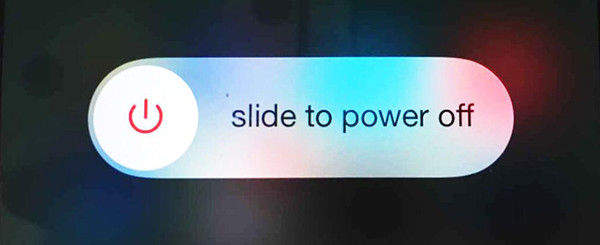
Ако обикновено рестартиране не работи, трябва да го направитепринудително рестартирайте вашия iPhone. Натиснете и задръжте едновременно бутона Sleep / wake / Бутон и Home (бутон за намаляване на силата на звука на iPhone 7/7 Plus). Дръжте бутоните поне 10 секунди и освободете бутоните, когато се появи логото на Apple.

Ето ръководство за принудително рестартиране на iPhone (Всички марки са включени)
Решение 5: Изпробвайте Времето или преминете към iOS 10
Този сив проблем или „чака“ проблем някъденяма да продължи дълго. Потребителят може да опита пъти за актуализиране или отваряне на приложенията. Ако искате да използвате тези приложения незабавно, можете също да изберете да понижите операционната си система до iOS 10 или до iOS 11, ако сте потребители на iOS 12.
Ако не знаете как да понижите iOS 11 до iOS 10, можете да се обърнете към:
Видео урок за това как да се понижи iOS 11 до iOS 10.3.2 / 10.3.3 плавно
Решение 6: Fix App Stuck след iOS 12/11 Актуализация от софтуер за трета част
Приложението за iPhone оцветено и не може ли да изтрие? Понякога миниатюрите на приложението за iOS се оцветяват, защото нещо не е наред с вашия iPhone / iPad, като повреда на системата, корупция. В този случай инструментът за ремонт на системата на iPhone Tenorshare ReiBoot, инструмент, предназначен за решаване на всякакви проблеми, залепени в iOS, може да се използва и за поправка на тухленото приложение в iOS 11/12.
Свържете вашето iOS устройство с Tenorshare ReiBoot,и щракнете върху "Влезте в режим на възстановяване". Вашият iPhone / iPad / iPod ще бъде в режим на възстановяване след по-малко от една минута. И вие ще можете да видите логото на USB и iTunes на екрана.

След това кликнете върху „Излезте от режим на възстановяване“ и вашияiPhone ще се рестартира, а приложенията ще бъдат както обикновено. Освен това можете да използвате и третата функция на „Fix All iOS Stuck“, която ще поправи операционната ви система и ще коригира проблемите със сив цвят, ако режимът на възстановяване не работи за вас.
Това е всичко за това как да поправим приложенията за iPhone X / 8/8 Plus / 7 / 7Plus / 6s / 6 / 5s / 5 след обновяване на iOS 12/11. Ако имате проблеми, можете да коментирате по-долу и ние ще отговорете навреме.









